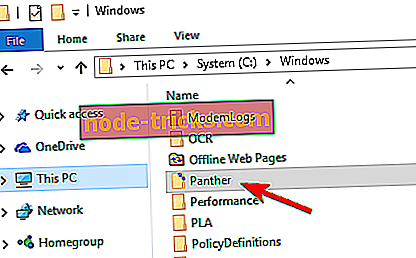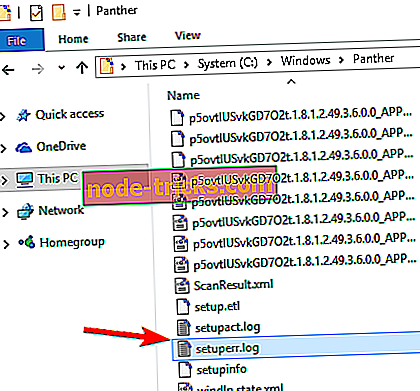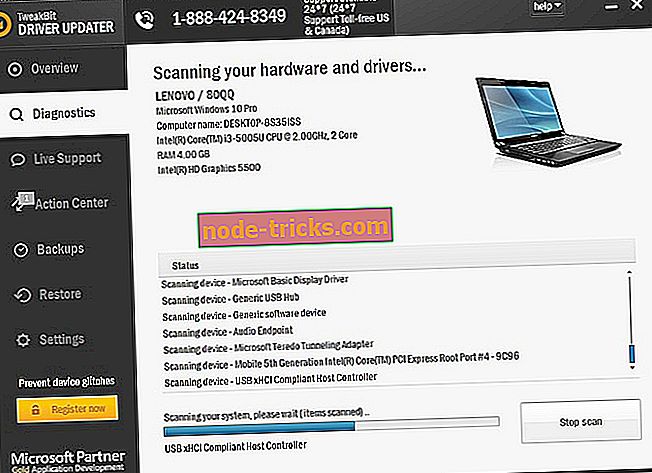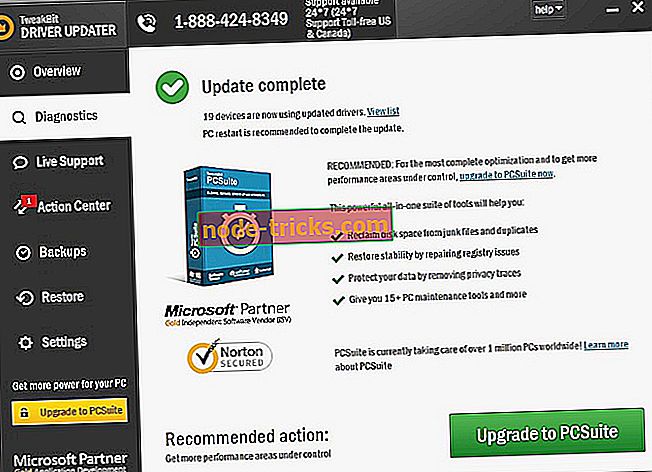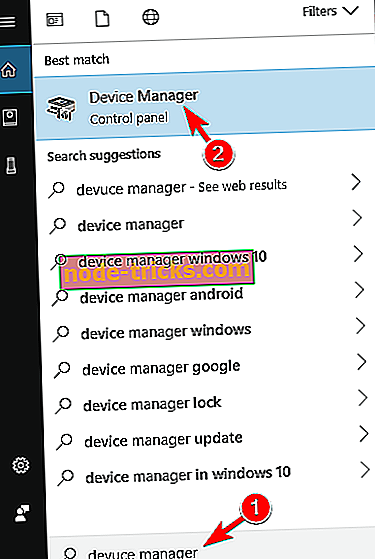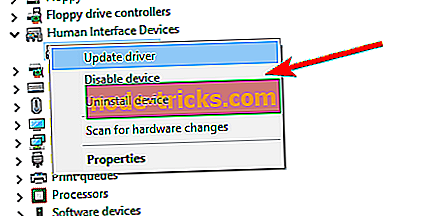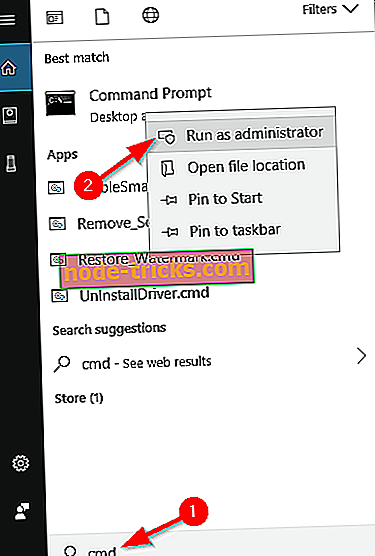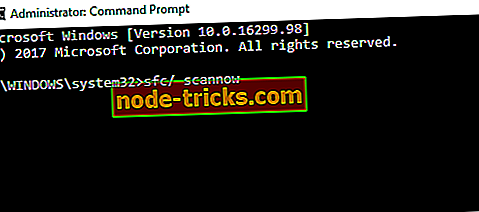0xC1900101 kuljettajavirheet Windows 10 Creators Update -ohjelmassa [FIX]
Kuljettajan virheitä esiintyy melko usein, kun käyttäjät yrittävät päivittää käyttöjärjestelmäänsä. Nämä virheet johtuvat useista ohjaimeen liittyvistä tekijöistä: käyttäjät eivät ole asentaneet uusimpia ohjainpäivityksiä tietokoneisiinsa, jotkut ajurit eivät ole yhteensopivia uusimpien Windows 10 -versioiden kanssa.
Monet käyttäjät, jotka yrittivät päivittää Windows 10 Creators Update -sovellukseen, ilmoittivat, että ne eivät pysty suorittamaan päivitysprosessia 0xC1900101-virheiden sarjan vuoksi. Nopea muistutus 0xC1900101-virheistä ovat erityisiä kuljettajan ongelmiin.
Tässä ovat kuljettajaan liittyvät virheet, joita saattaa ilmetä päivittämällä Windows 10 Creators Update -päivitykseen:
- 0xC1900101 - 0x2000c
- 0xC1900101 - 0x20004
- 0xC1900101 - 0x20017
- 0xC1900101 - 0x40017
- 0xC1900101 - 0x30018
- 0xC1900101 - 0x3000D
- 0xC1900101 - 0x4000D
Miten korjaan 0xC1900101-virheitä Windows 10: ssä
- Päivitä tai poista vioittuneet ohjaimet
- Irrota kaikki oheislaitteet
- Poista lisää RAM-muistia tai verkkokorttia
- Suorita SFC-skannaus
- Tarkista käytettävissä oleva päivitystila
- Käytä Media Creation -työkalua
- Poista virustorjunta
- Poista ongelmalliset sovellukset
- Poista LAN-kortti käytöstä BIOSissa
- Päivitä BIOS
Ratkaisu 1 - Päivitä tai poista vioittuneet ohjaimet
Jos päivität Windows 10: stä Luojat-päivitykseen, etsi kaikki ongelmalliset ohjaimet seuraavasti:
- Siirry Paikallinen levy C: Windows .
- Selaa alas Panther- kansioon ja avaa se.
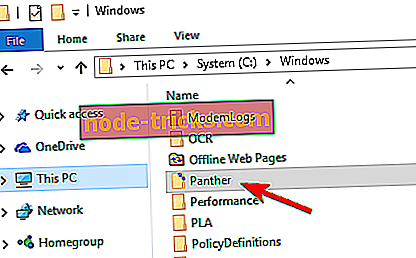
- Avaa ongelman ohjaimet avaamalla Setuperr.log ja Setupact.log . Muista, että saatat joutua omistamaan nämä tiedostot, jotta voit käyttää niitä.
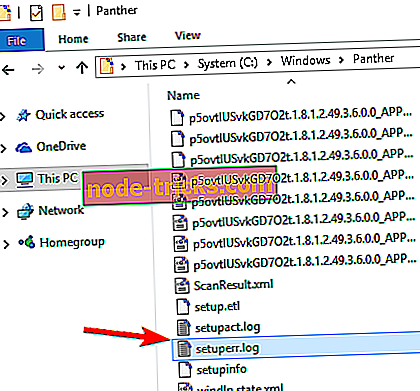
- Poista vioittuneet ohjaimet.
Päivitä ajurit automaattisesti
Jos tämä menetelmä ei toimi tai sinulla ei ole tarvittavia tietokoneen taitoja päivittää / korjata ohjaimia manuaalisesti niiden poistamisen jälkeen, suosittelemme, että teet sen automaattisesti käyttämällä Tweakbitin ohjainpäivitystyökalua. Tämä työkalu on Microsoftin ja Norton Antivirusin hyväksymä. Usean testin jälkeen tiimimme päätti, että tämä on paras automatisoitu ratkaisu. Alla on lyhyt opas siitä, miten se tehdään:
- Lataa ja asenna TweakBit Driver Updater

- Kun ohjelma on asennettu, ohjelma skannaa tietokoneesi vanhentuneille ajureille automaattisesti. Driver Updater tarkistaa asennetut ohjainversiot uusimpien versioiden pilvistietokannasta ja suosittelevat asianmukaisia päivityksiä. Sinun tarvitsee vain odottaa, että skannaus on valmis.
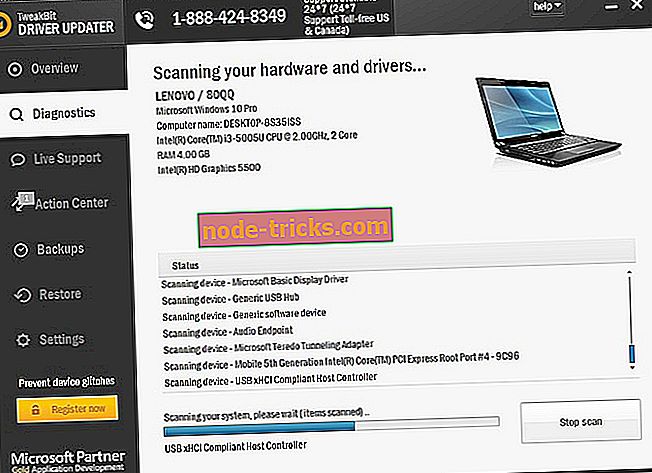
- Skannauksen päätyttyä saat raportin kaikista tietokoneessa olevista ongelmanohjaimista. Tarkista lista ja katso, haluatko päivittää jokaisen ohjaimen erikseen tai kaikki kerralla. Voit päivittää yhden ohjaimen kerrallaan napsauttamalla ohjaimen nimen vieressä olevaa Päivitä ohjain -linkkiä. Tai napsauta "Päivitä kaikki" -painiketta alhaalla asentaaksesi kaikki suositellut päivitykset automaattisesti.
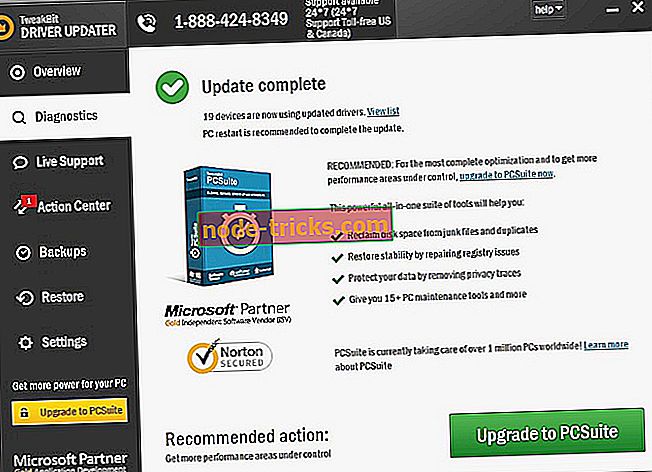
Huomautus: Jotkin ohjaimet on asennettava useaan vaiheeseen, joten sinun on painettava Päivitä-painiketta useita kertoja, kunnes kaikki sen osat on asennettu.
Vastuuvapauslauseke : Jotkin tämän työkalun toiminnot eivät ole ilmaisia.
Voit myös löytää ongelmalliset ohjaimet Laitehallinnan avulla. Voit tehdä tämän seuraavasti:
- Valitse Käynnistä > tyyppi Laitehallinta > napsauta ensimmäistä tulosta.
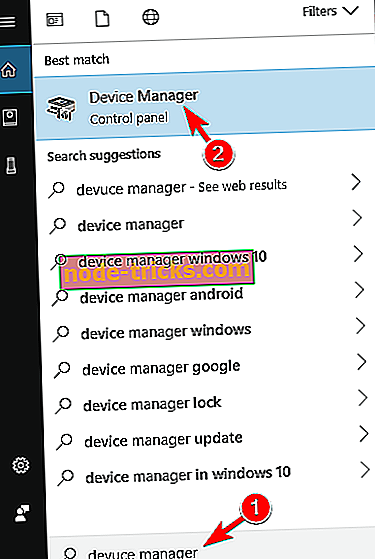
- Laajenna laitteiden luettelo. Virhe 0xC1900101 aiheuttava laite näkyy todennäköisesti keltaisella huutomerkillä. Napsauta ongelmaohjainta hiiren kakkospainikkeella> asenna uusimmat päivitykset valitsemalla Päivitä ohjainohjelmisto. Poista se kokonaan valitsemalla Poista.
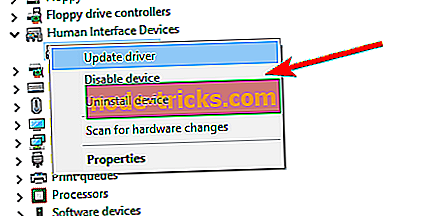
Ongelma on ratkaistava täysin ongelmallisten ajurien päivittämisen tai poistamisen jälkeen ja voit päivittää ilman ongelmia.
Ratkaisu 2 - Irrota kaikki oheislaitteet

Jotkut käyttäjät ovat vahvistaneet, että he pystyivät asentamaan Luojat-päivityksen sen jälkeen, kun kaikki oheislaitteet oli irrotettu tietokoneistaan. Vaikka tämä saattaa kuulostaa kolmannen luokan ratkaisulta, kokeile sitä, koska se on osoittautunut hyödylliseksi joillekin käyttäjille.
Ratkaisu 3 - Poista lisää RAM-muistia tai verkkokorttia

0XC190010-virheet ja erityisesti virhe 0XC190010 - 0x20017 aiheuttavat joskus ylimääräistä RAM-muistia. Yritä poistaa yksi RAM-moduuli ja yritä asentaa Windows 10 Creators Update -päivitys. On myös käyttäjiä, jotka ovat ilmoittaneet, että niiden verkkokortin poistaminen on myös kiinteä virhe 0xC1900101.
Ratkaisu 4 - Suorita SFC-skannaus
Joskus tämä virhe voi ilmetä vioittuneiden järjestelmätiedostojen vuoksi, mutta voit helposti korjata ne suorittamalla SFC-skannauksen. Voit tehdä tämän seuraavasti:
- Siirry Käynnistä> kirjoita cmd > valitse Komentorivi> suorita järjestelmänvalvojana .
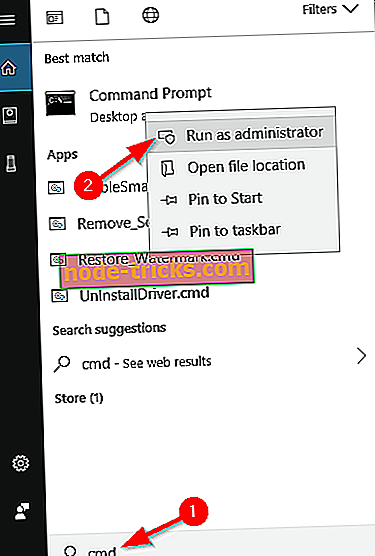
- Kirjoita sfc / scannow- komento> paina Enter > odota, että skannausprosessi on valmis.
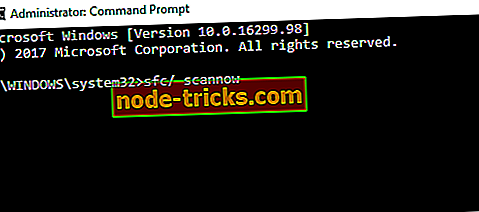
Kun SFC-skannaus on valmis, ongelma on ratkaistava, ja päivityksen on oltava mahdollista.
Ratkaisu 5 - Tarkista käytettävissä oleva päivitystila
Jotta voit päivittää Windows 10 Creators Update -ohjelmaan, tarvitset vähintään 16 Gt tallennustilaa. Jos tämä vaatimus ei täytä, voi myös selittää, miksi olet kokenut 0xC1900101-virheitä. Lisätietoja kiintolevytilan vapauttamisesta on omassa artikkelissamme luetelluista ratkaisuista.
Ratkaisu 6 - Käytä Media Creation -työkalua
Jos olet suorittanut kaikki edellä mainitut vaiheet ja sinulla on edelleen 0xC1900101-virheitä, kokeile Media Creation -työkalua loppuun päivitysprosessin suorittamiseksi. Siirry Windowsin päivityssivulle ja lataa työkalu. Löydät myös vaiheittaisen oppaan siitä, miten Media Creation -työkalua käytetään samalle sivulle.
Ratkaisu 7 - Poista virustorjunta

Jos saat 0xC1900101-virheen, ongelma voi olla virustorjuntaohjelma. Korjataksesi ongelman, on suositeltavaa poistaa virustorjunta kokonaan ja yrittää asentaa päivitys uudelleen. Tämä ongelma voi johtua kolmannen osapuolen virustorjuntaohjelmasta, joten muista poistaa se ja yritä päivittää uudelleen.
Joissakin tapauksissa sinun on ehkä poistettava kaikki virustorjuntaohjelmistoon liittyvät tiedostot ja rekisterimerkinnät. Voit tehdä sen useilla tavoilla, ja paras tapa on ladata ja käyttää omaa virustentorjuntaohjelmaa. Lähes kaikki virustentorjuntayritykset tarjoavat ohjelmistoja varten poistotyökaluja, joten muista ladata ne virustorjuntaasi varten.
Kun virustentorjuntaohjelmasi on poistettu, päivityksen voi tehdä ilman ongelmia.
Ratkaisu 8 - Poista ongelmalliset sovellukset
Joskus kolmannen osapuolen sovellukset voivat häiritä päivitysprosessia ja aiheuttaa 0xC1900101-virheen. Käyttäjät ilmoittivat, että Acronis True Image- ja Trusteer Rapportin kaltaiset sovellukset ovat tärkeimmät syyt tähän virheeseen.
Jos käytät jompaakumpaa näistä sovelluksista tai muista vastaavista työkaluista, poista se kokonaan tietokoneesta ja yritä suorittaa päivitys. Käyttäjät ilmoittivat, että heidän ongelmansa on ratkaistu ongelmallisen ohjelmiston poistamisen jälkeen, joten kokeile sitä.
Ratkaisu 9 - Poista LAN-kortti käytöstä BIOSissa
Kuten jo mainittiin, virhe 0xC1900101 voi tapahtua liitettyjen oheislaitteiden ja laitteiden vuoksi. Yleisin syy tähän ongelmaan on langaton sovitin, mutta joskus tämä ongelma voi johtua Ethernet-sovittimestasi.
Korjataksesi tämän ongelman, on suositeltavaa poistaa BIOS-laitteesta sisäinen LAN. Voit tehdä sen helposti BIOS: in avulla, etsimällä Onboard LAN -asetuksen ja poistamalla sen käytöstä. Voit tarkistaa BIOSin käytön ja poistaa tämän toiminnon käytöstä tarkistamalla emolevyn käsikirjan.
Kun olet poistanut tämän toiminnon käytöstä, yritä suorittaa päivitys uudelleen. Jos onnistut asentamaan päivityksen, ota tämä ominaisuus käyttöön uudelleen.
Ratkaisu 10 - Päivitä BIOS
Toinen tapa korjata ongelma on päivittää BIOS. Käyttäjien mukaan et ehkä pysty asentamaan tiettyä päivitystä, jos sinulla on vanhentunut BIOS. Useat käyttäjät ilmoittivat, että BIOS: n päivittäminen korjasi ongelman, joten kannattaa kokeilla sitä.
Muista, että BIOS-päivitys on mahdollisesti vaarallinen toimenpide, joka voi vahingoittaa tietokonettasi. Jos haluat nähdä, miten BIOS-ohjelmisto päivitetään oikein, kannattaa tarkistaa emolevyn käyttöohjeet yksityiskohtaisista ohjeista. Kirjoitimme myös lyhyen oppaan BIOSin flash-muistista, joten haluat ehkä tarkistaa sen.
0xC1900101-virhe voi olla vakava, ja se voi estää sinua asentamasta tiettyjä päivityksiä, mutta sinun pitäisi pystyä korjaamaan se käyttämällä jotakin ratkaisumme.